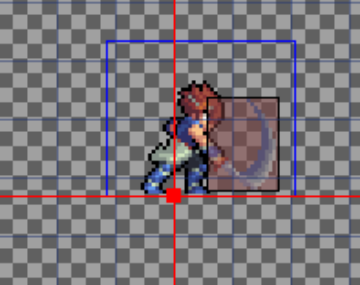动画动作:设置流程
设置资源的原点
“原点”将对象放置在场景中,并作为与其他对象连接的基础。需要为您使用的每个资源设置原点。当在动画列表中选择了动作动画时,可以在详细设置区域中设置每个资源的原点。从“已注册资源”列表中选择一个要设置的条目,并指定一个源点。
原点与中心
当在预览区域中显示时,红色垂直轴与水平轴相交的点是原点。用红色正方形标记的点是“中心”,并在调整图像大小或旋转图像时成为参考位置。资源周围的蓝线表示其边缘。
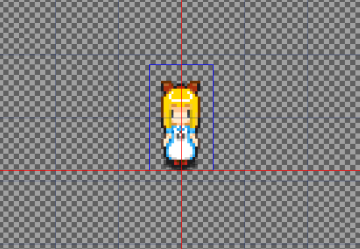
添加动作
您可以单击动画管理区域中各字段右上角的“+”来添加新条目。您还可以单击“-”来删除选定的条目。当添加新动作时,根据需要添加显示方向后,确保为每个设置相应的帧。
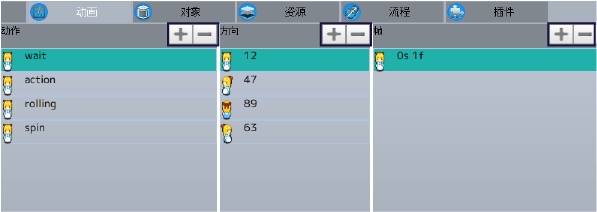
基本动作设置
当选择了“动作”条目时,可以在详细设置区域中调整动作的通用设置。
| 基本动画数据 | 如果设置了“显示帧数”,添加新帧时,默认帧数将设置为该值。还可以调整循环设置。 |
|---|---|
| 已注册资源 | 显示已注册资源。 |
方向设置
当选择了“显示方向”条目时,可以在详细设置区域中调整“方向设置”。此外,设置当前所选显示方向中包含的帧时,可以将图像设置为用作原始资源。
*在任意一个显示方向只能设置一个图像。
基本帧设置
当向“帧”中添加条目时,请在详细设置区域中调整以下设置。
* 为每个帧显示的数字是帧开始的秒数和帧(F)的编号。
| 基础设置 | 设置显示帧的长度(帧数)。您还可以设置任何SFX或显示帧时要播放的语音剪辑。此外,当设置了“插值”时,如果在图像、检测位置或大小上与前面和/或后面的帧有任何差异,将自动补偿。 |
|---|---|
| 显示相关 | 设置偏移(图像位置)和中心、比例(调整后的图像大小)等。还翻转和旋转图像,调整色调等。 * 在"偏移"中,可以调整位置,同时保留图像的相对位置及其各种检测。 |
| 为帧选择图像 | 显示所选图像的预览。通过红色边框选择的部分将用作帧的图像。 * 红色边框的大小将是在图像分区下设置的任何大小。 |
设置关键帧
当在动画管理区域中选择了帧时,其内容将在时间线区域中详细显示。在时间线中,您可以逐个选择帧,并添加带有各种检测的"关键帧"。
时间线区域视图

放置的关键帧可以在同一条目中拖动和移动。
| 帧 | 以关键帧的形式显示放置在帧时间轴中的帧的交换位置。 |
|---|---|
| 墙壁检测 | 使用墙壁检测的相互范围来确定对象接触时是否穿过或碰撞图块等。您可以勾选是否已为墙壁检测时间线中的各帧设置了墙壁检测。 |
| 碰撞检测 | 碰撞检测是指敌人攻击可以达到的范围。您可以勾选是否为碰撞检测时间线中的各帧设置了碰撞检测。 |
| 攻击检测 | 碰撞检测是指因与敌人接触而遭受损失的范围。您可以勾选是否已为攻击检测时间线中的各帧设置了攻击检测。 |
| 连接点 | 当给定的对象显示为附加到另一个对象时,连接这两个对象的位置就是一个连接点。您可以勾选是否为连接点时间线中的各帧设置了连接点。 |
添加关键帧
您可以选择时间线中的帧,右键单击并选择“添加关键帧”来添加关键帧。您还可以从详细设置区域中的“基础设置”选择一个帧并设置一个关键帧。当添加了带有各种检测或连接点的关键帧时,所有后续帧都将设置为具有这些检测(检测/连接点的形状将与关键帧的设置一致,如果中途添加了新的关键帧,它们的形状可以更改)。此外,如果为带检测的帧选择了“添加空白关键帧”,所有后续帧将被设置为没有检测。
设置检测和连接点的形状
每个检测的范围都可以在一个四边形的形状中设置。这可以在“指定大小和位置”下的详细设置区域中设置。在预览区域中选择检测后,还可以拖动以移动和更改其大小。
连接点的工作方式相同,但仅可更改它们的位置。